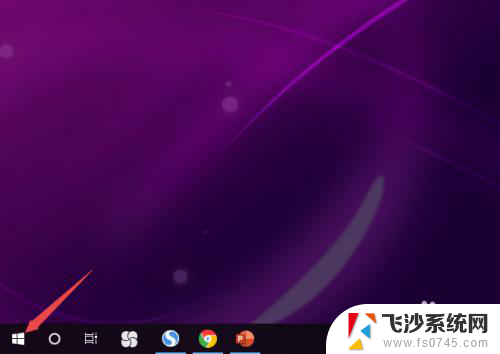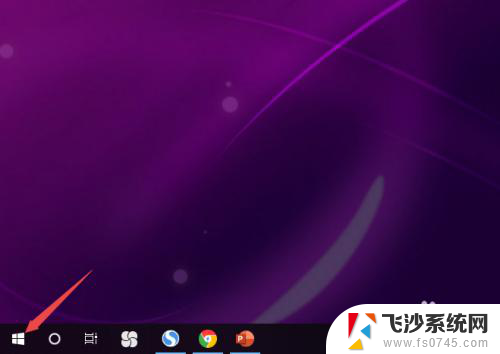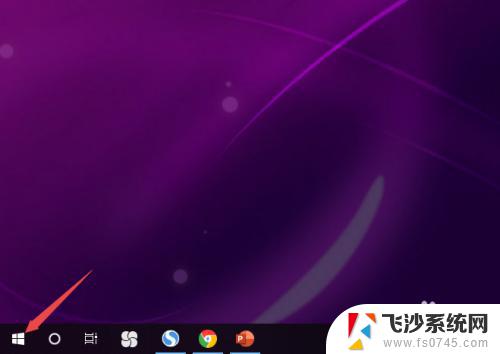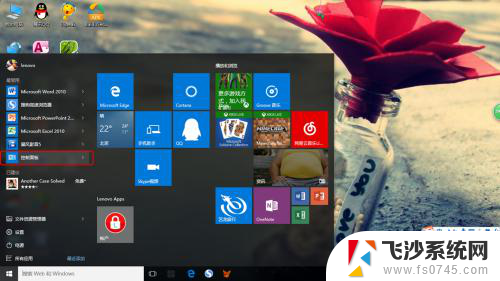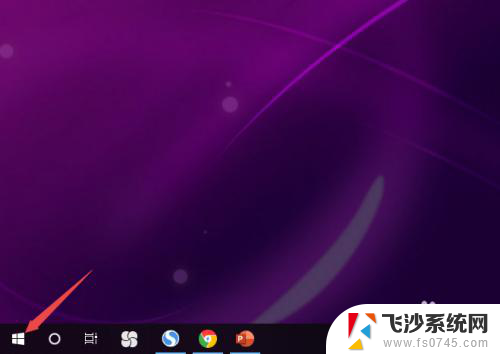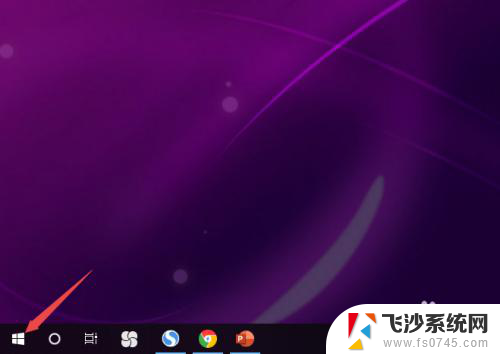电脑怎么插了耳机没有声音 Win10电脑耳机插入后无声音怎么办
更新时间:2024-06-29 17:04:33作者:xtyang
当我们在使用Win10电脑时,有时候会遇到耳机插入后却没有声音的情况,这种问题可能会让我们感到困惑和烦恼,不知道应该如何解决。不要担心其实这个问题并不难解决,只需要按照正确的步骤进行排查和调整,我们很快就可以恢复到正常的听觉享受中来。接下来让我们一起来探讨一下电脑插了耳机没有声音的原因和解决方法。
具体方法:
1.先点击开始按钮;
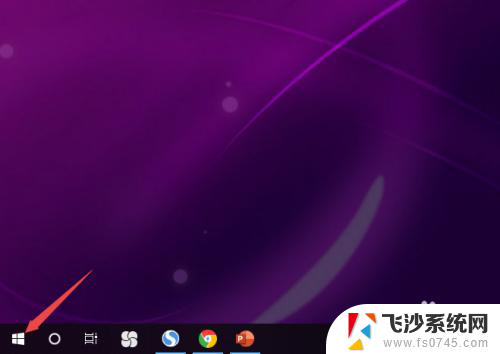
2.然后点击设置;
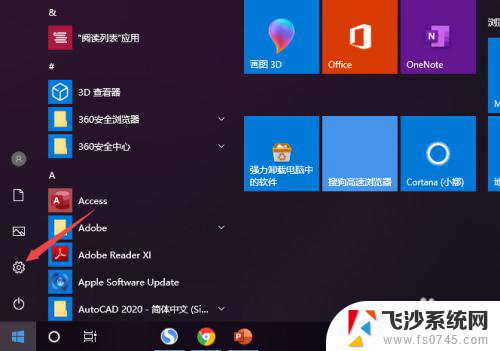
3.之后点击系统;
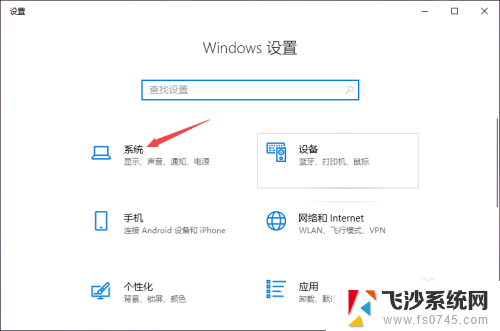
4.然后点击声音;
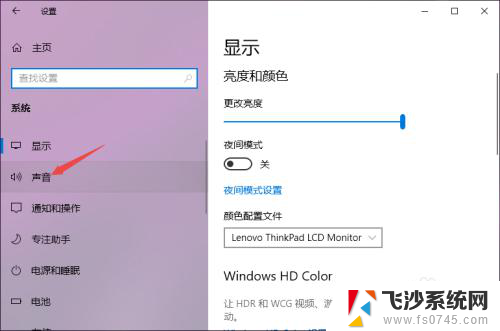
5.之后点击声音控制面板;
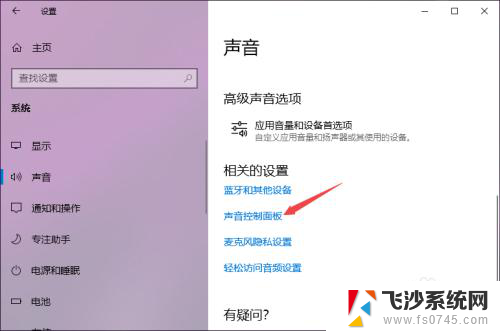
6.之后点击扬声器,然后点击属性;
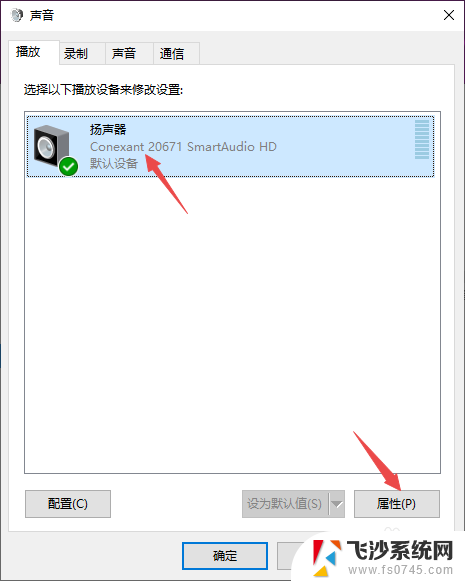
7.之后点击级别,然后将级别里面的滑动按钮向右滑动;
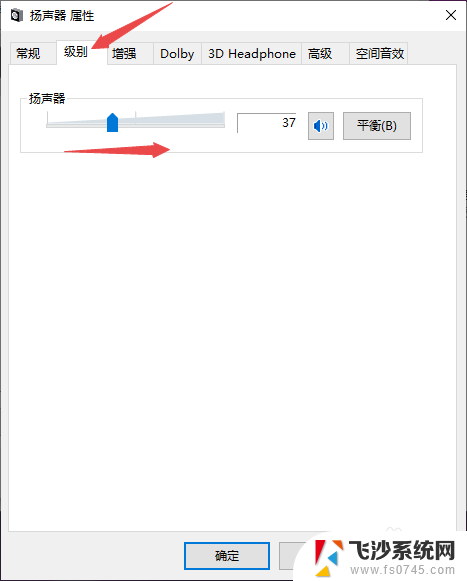
8.最后,点击确定按钮即可。
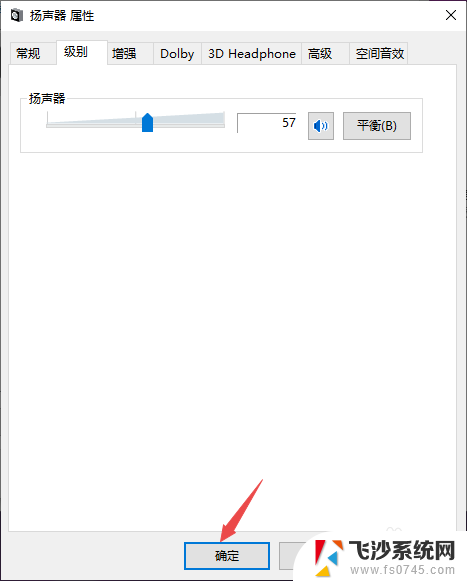
以上就是电脑插入耳机但没有声音的解决方法,如果你遇到了相同的问题,可以参考本文中提到的步骤进行修复,希望对大家有所帮助。